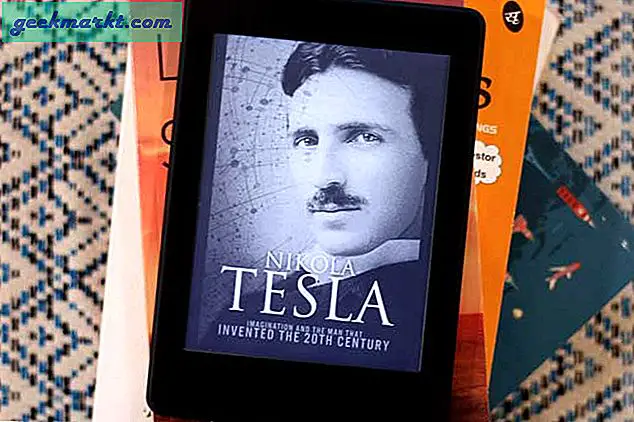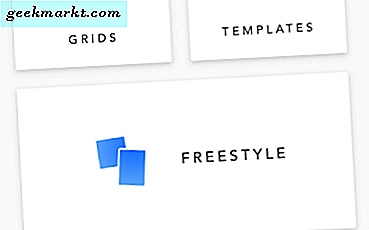यह एक ज्ञात तथ्य है कि विंडोज मशीनों में किसी भी अन्य ओएस की तुलना में मैलवेयर होने का खतरा अधिक होता है। अब, ऐसा इसलिए नहीं है क्योंकि विंडोज असुरक्षित या कमजोर है, बल्कि अधिक संभावना है क्योंकि - विंडोज उपयोगकर्ता किसी भी अन्य ओएस की तुलना में अधिक संख्या में हैं, इसलिए हैकर्स को विंडोज के लिए मैलवेयर बनाने के लिए भी अधिक प्रोत्साहन मिलता है। इसके अलावा, विंडोज उपयोगकर्ता लिनक्स और मैक ओएस की तुलना में ज्यादा कंप्यूटर साक्षर नहीं हैं; जो उन्हें आसान निशाना बनाता है। कहा जा रहा है, हम में से सर्वश्रेष्ठ भी मैलवेयर और वायरस के खतरों से पूरी तरह से सुरक्षित नहीं हैं।
भले ही हम में से अधिकांश अपने सिस्टम की सुरक्षा के लिए किसी प्रकार के समर्पित एंटी-वायरस समाधान का उपयोग करते हैं, मैलवेयर डिटेक्टर रखना हमेशा एक अच्छा विचार है। यह आपको किसी भी खराब मैलवेयर को खोजने में मदद करता है जो आपके एंटी-वायरस समाधान के माध्यम से ठीक से फिसल जाता है। तो, यहां कुछ बेहतरीन मैलवेयर हटाने वाले टूल दिए गए हैं जो आपकी सुरक्षा में मदद करेंगे।
सम्बंधित:मैंने अपनी वर्डप्रेस साइट से मैलवेयर कैसे हटाया

विंडोज़ के लिए सर्वश्रेष्ठ मैलवेयर हटाने के उपकरण
यदि आप सोच रहे हैं, तो हाँ आप अपने एंटी-वायरस सॉफ़्टवेयर के साथ-साथ एक एंटी-मैलवेयर टूल का उपयोग कर सकते हैं। आमतौर पर, वे एक दूसरे के साथ हस्तक्षेप नहीं करते हैं। उदाहरण के लिए, अपने व्यक्तिगत सिस्टम पर मैं प्राथमिक एंटी-वायरस के रूप में विंडोज डिफेंडर का उपयोग करता हूं, कभी-कभी मैलवेयर स्कैनिंग के लिए मालवेयरबाइट्स और फ़ायरवॉल के रूप में ग्लासवायर (फ्री वर्जन) का उपयोग करता हूं।
1. मालवेयरबाइट्स एंटी-मैलवेयर
मालवेयरबाइट्स एंटी-मैलवेयर विंडोज के लिए सबसे लोकप्रिय और सबसे ज्यादा इस्तेमाल किया जाने वाला एंटी-मैलवेयर सॉफ्टवेयर है। मालवेयरबाइट्स के बारे में अच्छी बात यह है कि इसकी उच्च पहचान दर है और यह बहुत कम सिस्टम संसाधनों का उपयोग करता है। इसके अलावा, उपयोगकर्ता इंटरफ़ेस बहुत कम है और सभी विकल्पों को बड़े करीने से वर्गीकृत किया गया है ताकि आपको आगे और पीछे हस्तक्षेप न करना पड़े। मालवेयरबाइट्स की कुछ विशेषताओं में उच्च मैलवेयर डिटेक्शन दर, अनुकूलन योग्य पहचान और सुरक्षा सेटिंग्स, मालवेयरबाइट्स सेटिंग्स को लॉक करने की क्षमता, फ़ोल्डर्स, फ़ाइलों और यहां तक कि वेबसाइटों को बाहर करने की क्षमता आदि शामिल हैं, लेकिन इन्हीं तक सीमित नहीं हैं। नियमित मैलवेयर स्कैनिंग के साथ, मालवेयरबाइट्स स्पाइवेयर और रूटकिट को खोजने और हटाने में भी सक्षम है।
पेशेवरों: आपकी आवश्यकताओं के अनुरूप उपयोग करने में बहुत आसान, उच्च पहचान दर, और तीन अलग-अलग स्कैन मोड (खतरा स्कैन, कस्टम स्कैन और हाइपर स्कैन)।
विपक्ष: सॉफ्टवेयर का मुफ्त संस्करण काफी सीमित है। इसमें वास्तविक समय की सुरक्षा, अनुसूचित स्कैनिंग आदि जैसी महत्वपूर्ण विशेषताएं शामिल नहीं हैं।
क्या ये मुफ्त में है: मालवेयरबाइट्स एंटी-मैलवेयर फ्री और पेड दोनों वर्जन में उपलब्ध है। भुगतान किया गया संस्करण $ 39.99 प्रति कंप्यूटर प्रति वर्ष से शुरू होता है।
आपको प्रीमियम संस्करण के साथ क्या मिलता है: भुगतान किए गए संस्करण के साथ, आपके पास एक्सेस कंट्रोल, रीयल-टाइम सुरक्षा, शेड्यूल्ड स्कैनिंग, उन्नत सेटिंग्स तक पहुंच, वेब बहिष्करण इत्यादि जैसी सुविधाओं तक पहुंच होगी। आप यहां से पूरी सुविधा सूची प्राप्त कर सकते हैं।
सम्बंधित:विंडोज के लिए 5 बेस्ट फ्री बैकअप सॉफ्टवेयर

2. सुपर एंटीस्पायवेयर
मालवेयरबाइट्स एंटी-मैलवेयर की तरह, SUPERAntiSpyware अभी तक एक और लोकप्रिय एंटी-स्पाइवेयर और एंटी-मैलवेयर सॉफ़्टवेयर है। सॉफ्टवेयर का मुफ्त संस्करण आपको हार्ड ड्राइव, रिमूवेबल ड्राइव, रजिस्ट्री और मेमोरी जैसे विभिन्न स्थानों से स्पाइवेयर, मैलवेयर, एडवेयर, ट्रोजन, डायलर आदि को मैन्युअल रूप से स्कैन और हटाने देता है। खतरों को स्कैन करने और हटाने के अलावा, यह टूटे हुए इंटरनेट कनेक्शन की मरम्मत कर सकता है, यह दिखा सकता है कि आपके सिस्टम पर कौन से एप्लिकेशन, प्रक्रियाएं, प्लगइन्स चल रहे हैं, आपको बता सकते हैं कि आपके सिस्टम पर कौन सी सेटिंग्स संशोधित की गई हैं, आदि। यदि आप चाहें, तो आप भी कर सकते हैं। पोर्टेबल संस्करण डाउनलोड करें ताकि आप इसे अपने पेन ड्राइव पर अपने साथ ले जा सकें।
पेशेवरों: विभिन्न प्रकार के खतरों का ख्याल रखता है और पोर्टेबल संस्करण में उपलब्ध है।
विपक्ष: नि: शुल्क संस्करण बहुत सीमित है लेकिन खतरों को खोजने और हटाने के लिए पर्याप्त होना चाहिए।
क्या ये मुफ्त में है: सॉफ्टवेयर फ्री और पेड दोनों वर्जन में उपलब्ध है। भुगतान किए गए संस्करण की कीमत आपको $29.95 है।
आपको प्रीमियम संस्करण के साथ क्या मिलता है: भुगतान किए गए संस्करण में कुछ उन्नत सुविधाएं शामिल हैं जैसे अनुसूचित स्कैनिंग, रीयल-टाइम सुरक्षा, स्वचालित अपडेट, स्टार्टअप स्कैनिंग इत्यादि। आप यहां पूर्ण तुलना प्राप्त कर सकते हैं।
सम्बंधित:विंडोज 10 पीसी को धीमा करने के लिए 10 टिप्स

3. Microsoft दुर्भावनापूर्ण सॉफ़्टवेयर निष्कासन उपकरण
Microsoft के पास आपके सिस्टम की सुरक्षा करने के लिए प्रशासनिक कार्यों को ठीक से करने से लेकर बहुत सी चीजों में आपकी मदद करने के लिए बहुत सारे उपकरण हैं। हालांकि विंडोज डिफेंडर विंडोज़ में डिफ़ॉल्ट एंटीवायरस सॉफ़्टवेयर है, आप मैलवेयर और किसी भी अन्य अवांछित सॉफ़्टवेयर को स्कैन और निकालने के लिए माइक्रोसॉफ्ट दुर्भावनापूर्ण सॉफ़्टवेयर रिमूवल टूल का उपयोग कर सकते हैं। सॉफ्टवेयर आपकी आवश्यकताओं से मेल खाने के लिए तीन अलग-अलग स्कैन मोड प्रदान करता है। हालाँकि, सूची के अन्य सॉफ़्टवेयर के विपरीत, Microsoft दुर्भावनापूर्ण सॉफ़्टवेयर निष्कासन उपकरण एक स्टैंडअलोन सॉफ़्टवेयर नहीं है। यानी, मैलवेयर की परिभाषा हर महीने समाप्त हो जाती है। जब भी आपको आवश्यकता हो, आपको इसे नए सिरे से डाउनलोड करना होगा। कहा जा रहा है, यदि आप किसी संक्रमित प्रणाली पर दूसरी राय चाहते हैं तो यह एक अच्छा उपकरण है।
पेशेवरों: आधिकारिक, पोर्टेबल, हल्का और उपयोग में आसान।
विपक्ष: सॉफ़्टवेयर को ट्यून करने के लिए कोई ऑटो-अपडेट विकल्प या उन्नत सेटिंग्स नहीं है। पुरानी मैलवेयर परिभाषाओं के कारण आपको हर महीने टूल डाउनलोड करना होगा।
क्या ये मुफ्त में है: हाँ यह पूरी तरह से मुफ़्त है।

4. स्पाईबोट - खोजें और नष्ट करें
स्पाईबोट ने सबसे अच्छे एंटी-मैलवेयर टूल में से एक होने के कारण तकनीक की समझ रखने वाले उपयोगकर्ताओं और सामान्य उपयोगकर्ताओं के बीच एक अच्छा नाम अर्जित किया है। जैसा कि आप नाम से ही बता सकते हैं, स्पाईबोट मैलवेयर के साथ-साथ स्पाइवेयर को स्कैन और हटाता है। इसके अलावा, आपको सिस्टम टीकाकरण, इंटरनेट सुरक्षा, स्टार्टअप टूल, रजिस्ट्री और सिस्टम रिपेयर एनवायरनमेंट आदि जैसे अन्य उन्नत टूल तक भी पहुंच प्राप्त होगी। यह जितना अच्छा है, यूजर इंटरफेस थोड़ा पुराना दिखता है। हालांकि सेटिंग्स पैनल को बड़े करीने से श्रेणियों में विभाजित किया गया है, लेकिन यह पहली बार उपयोगकर्ताओं को इससे निपटने के लिए विकल्पों की भारी संख्या के साथ भ्रमित करता है।
पेशेवरों: उच्च मैलवेयर और स्पाइवेयर डिटेक्शन दरों के साथ बहुत शक्तिशाली, हल्का सॉफ्टवेयर।
विपक्ष: मुफ्त संस्करण सुविधाओं के मामले में सीमित है और यूजर इंटरफेस थोड़ा क्लंकी है।
क्या ये मुफ्त में है: यह फ्री और पेड दोनों वर्जन में उपलब्ध है। आप क्रमशः $13.99 और $25.99 के लिए होम संस्करण और व्यावसायिक संस्करण प्राप्त कर सकते हैं।
आपको प्रीमियम संस्करण के साथ क्या मिलता है: प्रीमियम संस्करण में रीयल-टाइम सुरक्षा, रूटकिट स्कैनर, पूर्ण एंटीवायरस, और सिस्टम की मरम्मत पर्यावरण, बूट सीडी निर्माता इत्यादि जैसे अन्य उन्नत टूल शामिल हैं। आप यहां तीनों संस्करणों की तुलना कर सकते हैं।

5. ज़माना एंटीमैलवेयर
यहां सूचीबद्ध सभी एंटी-मैलवेयर सॉफ़्टवेयर में से, ज़माना एंटी-मैलवेयर एकमात्र ऐसा सॉफ़्टवेयर है जिसका उपयोग करने के लिए आपको भुगतान करना होगा। ज़माना एंटी-मैलवेयर के बारे में अच्छी बात यह है कि उपयोगकर्ता इंटरफ़ेस आधुनिक दिखता है और उन सभी विकल्पों के साथ न्यूनतम है जिनकी आपको कभी आवश्यकता होगी। मैलवेयर से आपके सिस्टम की सुरक्षा के साथ-साथ, यह रूटकिट और ट्रोजन के लिए स्कैन कर सकता है, अवांछित ऐड-ऑन या एक्सटेंशन को हटाने के लिए ब्राउज़र को साफ कर सकता है, आपके सिस्टम को रैंसमवेयर से बचा सकता है, आदि। भले ही इसमें स्पाईबोट, मालवेयरबाइट्स में उपलब्ध कुछ उन्नत सुविधाओं का अभाव है। या SUPERAntiSpyware, यदि आप उपयोग में आसानी की तलाश में हैं तो यह एक अच्छा विकल्प है।
पेशेवरों: सीधी सेटिंग्स और न्यूनतम यूजर इंटरफेस के साथ उपयोग करना बहुत आसान है। आपके स्मार्टफोन की सुरक्षा के लिए एक Android संस्करण भी है।
विपक्ष: सूची के अन्य सॉफ़्टवेयर की तुलना में, इसमें कुछ उन्नत सुविधाओं का अभाव है।
क्या ये मुफ्त में है: नहीं। आपको प्रति कंप्यूटर प्रति वर्ष के आधार पर सॉफ्टवेयर खरीदने की जरूरत है। प्रति वर्ष एक पीसी के लिए सबसे कम योजना $ 24.95 से शुरू होती है। आप इस पृष्ठ से मूल्य निर्धारण का पूरा विवरण प्राप्त कर सकते हैं।

आशा है कि उपरोक्त सॉफ़्टवेयर का उपयोग करने या विंडोज़ के लिए अपने स्वयं के पसंदीदा मैलवेयर हटाने के टूल को साझा करने के बारे में अपने विचारों और अनुभवों को साझा करने में मदद करता है और नीचे टिप्पणी करता है।
यह भी पढ़ें:आपके पेन ड्राइव में शीर्ष १० नि:शुल्क पोर्टेबल एंटी-मैलवेयर सॉफ़्टवेयर